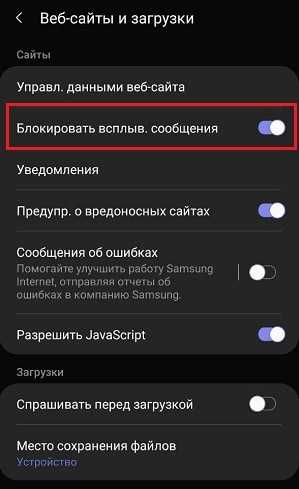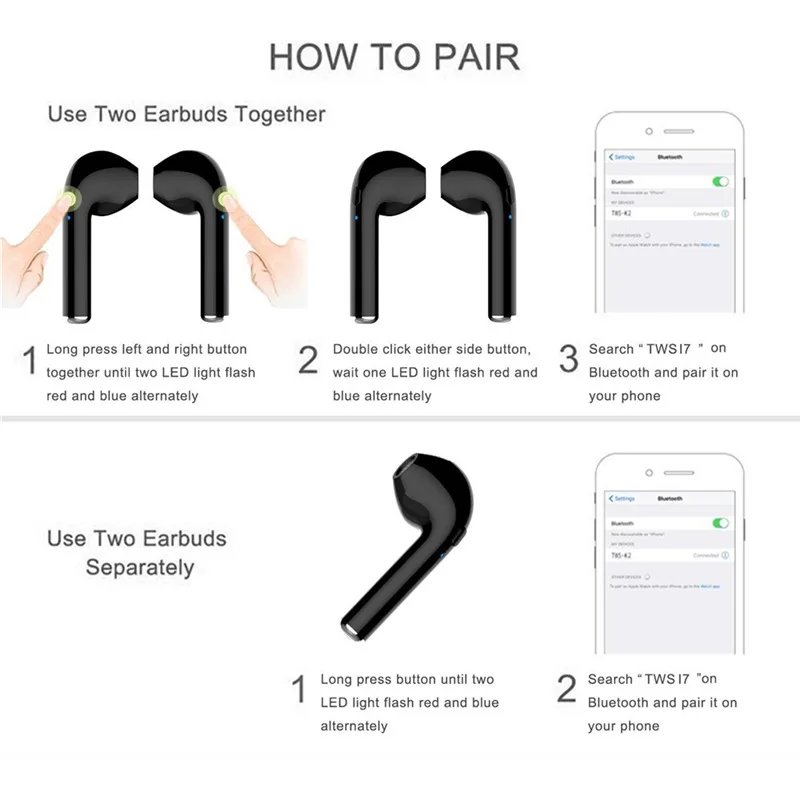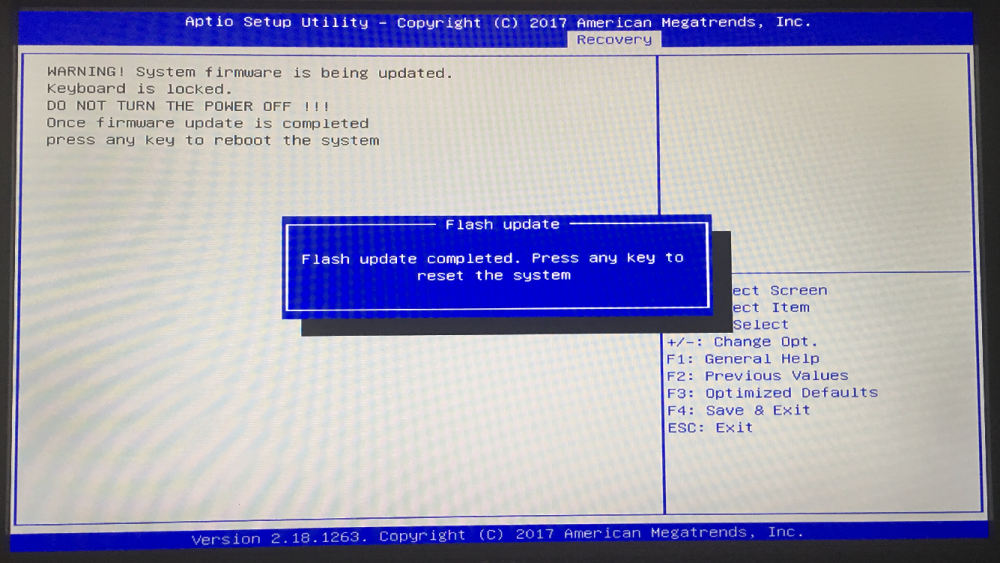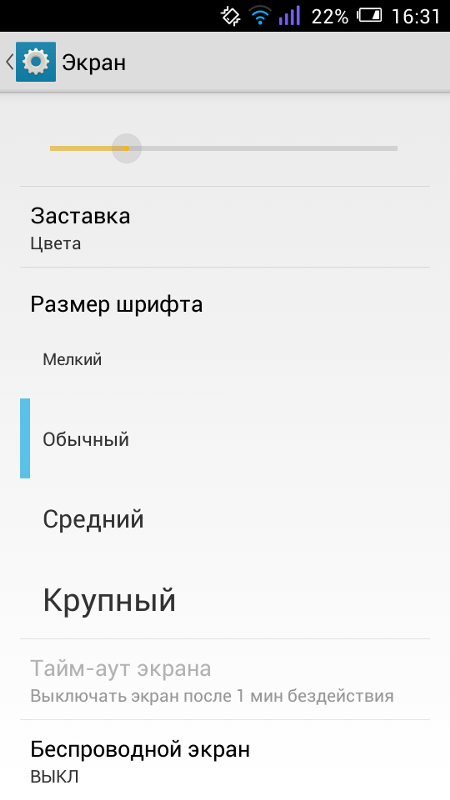Открыть файл epub
Чем открыть EPUB на ПК или онлайн — 10 способов
Пользователи сталкиваются с файлами ePub на компьютерах или мобильных устройствах, поэтому они интересуются, чем открыть файл данного формата. EPUB (Electronic Publication) — формат электронных книг, имеющий расширение «.epub».
Формат EPUB совместим с различным программным обеспечением, поддерживается многими устройствами. Данный формат широко распространен в мире, EPUB часто используется для хранения электронных книг и документов.
Содержание:
- Как открыть файл EPUB в браузере
- Как открыть EPUB на компьютере в Calibre
- Как открыть файл EPUB на компьютере в ICE Book Reader Professional
- Открытие формата EPUB в Cool Reader
- Как читать книги EPUB в AlReader2
- Чтение книг формата EPUB в Sumatra PDF
- Как открыть EPUB на Windows в STDU Viewer
- Просмотр файла EPUB в Universal Viewer
- Как открыть EPUB онлайн
- Как открыть EPUB на Андроид
- Выводы статьи
- Как открыть файл EPUB на компьютере или онлайн (видео)
Содержимое файла формата ePub сохраняется в сжатом виде, представляет из себя виде ZIP-архив, в котором находятся следующие элементы:
- описание в формате XML;
- текст в формате HTML или PDF;
- CSS-стили;
- медиа контент: изображения, видео, аудио;
- шрифты;
- метаданные.
Из-за того, что в этом популярном формате хранятся электронные книги и документы, у пользователей часто возникают вопросы, чем открыть формат EPUB.
В этой статье мы рассмотрим разные варианты просмотра содержимого файла электронной книги, какой программой открыть EPUB на компьютере в операционной системе Windows, чем открыть EPUB на Андроид, и как читать EPUB онлайн.
Сначала вы узнаете, чем открыть формат EPUB на компьютере с помощью различных программ.
Как открыть файл EPUB в браузере
В случае использования браузера, вам не нужна дополнительная программа, открывающая EPUB файлы на компьютере. В некоторые браузеры встроена поддержка формата EPUB, в другие браузеры необходимо установить расширение, с помощью которого можно открыть в браузере файлы данного формата.
Яндекс Браузер и Microsoft Edge (HTML) поддерживают файлы формата EPUB из «коробки». Открыть электронную книгу очень просто: стоит лишь выбрать браузер в качестве программы, предназначенной для открытия данного типа файлов.
В браузерах Google Chrome, Opera, Microsoft Edge (Chromium) и Mozilla Firefox можно использовать расширение EPUBReader, которое можно скачать из магазина расширений соответствующего браузера. Это расширение от одного разработчика поддерживается в разных браузерах.
Расширение EPUBReader открывает электронные книги несколькими способами:
- по ссылке на скачивание книги;
- при помощи кнопки на панели инструментов.
Читать книги в браузере можно следующим способом:
- Щелкните по кнопке расширения на панели инструментов.
- В новой вкладке нажмите на изображение папки, чтобы выбрать книгу на компьютере.
- Электронная книга в формате EPUB откроется в окне браузера.
Если кликнуть мышью по центру экрана, в нижней части окна появится панель с настройками расширения, где можно выбрать цвет фона, размер шрифта, открыть оглавление, сделать закладку, изменить стиль отображения.
Для браузеров созданы и другие подобные дополнения, открывающие данный формат. Поэтому, если у вас имеются EPUB книги и возникают вопросы, чем открыть подобный файл, браузер будет одним из лучших решений этой проблемы.
Поэтому, если у вас имеются EPUB книги и возникают вопросы, чем открыть подобный файл, браузер будет одним из лучших решений этой проблемы.
Как открыть EPUB на компьютере в Calibre
Бесплатная программа Calibre предназначена для просмотра, конвертирования книг, создания библиотеки. С помощью Calibre можно открыть файлы большого количества форматов, в том числе формата ePub.
В приложение встроен просмотрщик — читалка электронных книг. Выполните следующие действия:
- В окне программы Calibre нажмите на кнопку «Добавить книги».
- Нажмите правой кнопкой мыши по названию книги в окне приложения.
- В контекстном меню нажмите на «Просмотр», а затем на «Открыть в читалке calibre».
Как открыть файл EPUB на компьютере в ICE Book Reader Professional
ICE Book Reader Professional — бесплатная программа для жителей бывшего СССР, служащая для чтения электронных книг на компьютере. В программе ICE Book Reader Pro можно читать, организовывать библиотеку, экспортировать книги в мультимедиа файлы.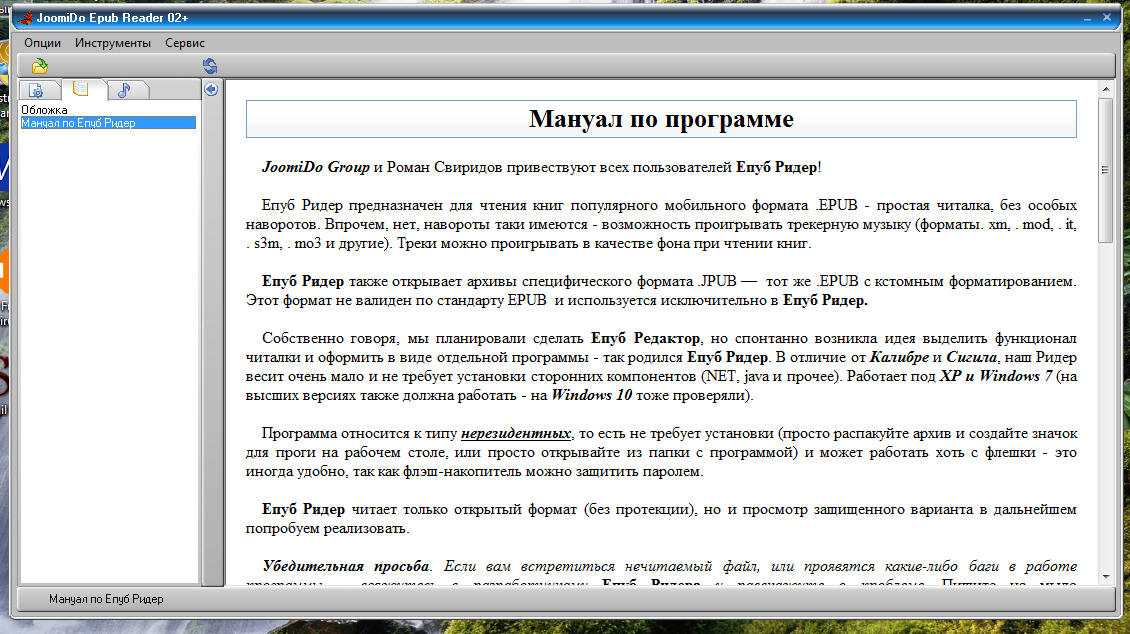
Выполните следующий порядок действий:
- В окне программы ICE Book Reader Professional нажмите на кнопку с изображением папки.
- В открывшемся окне нажмите на кнопку «Плюс», для выбора книги на компьютере.
- Щелкните по названию книги, чтобы открыть файл в формате EBUP в окне приложения.
Открытие формата EPUB в Cool Reader
Бесплатная программа Cool Reader предназначена для чтения электронных книг разных форматов. В программе Cool Reader имеется поддержка формата EPUB.
Необходимо пройти шаги:
- В окне Cool Reader войдите в меню «Файл», в контекстном меню нажмите на «Открыть…».
- Теперь в окне программы Cool Reader можно читать электронную книгу в формате EPUB.
Как читать книги EPUB в AlReader2
Бесплатная программа для чтения книг Alreader2 открывает файлы формата EPUB на компьютере. Приложение поддерживает различные типы файлов, может читать из архивов.
В AlReader2 пройдите шаги:
- Нажмите на меню «Файл».

- Кликните по пункту меню «Открыть файл».
- Выберите файл на ПК, содержимое которого отобразится в окне приложения.
Чтение книг формата EPUB в Sumatra PDF
Sumatra PDF— бесплатная программа для просмотра электронных книг и документов. Несмотря на название, приложение Sumatra PDF поддерживает немало других форматов, в том числе файлы в формате EPUB.
Пройдите следующие шаги:
- Нажмите на кнопку с тремя полосками в левом верхнем углу окна программы Sumatra PDF, в меню выберите «Файл», нажмите на пункт «Открыть…».
- В открывшемся окне Проводника добавьте книгу с ПК, нажмите на кнопку «Открыть».
Как открыть EPUB на Windows в STDU Viewer
STDU Viewer — бесплатная программа для некоммерческого использования. STDU Viewer является просмотрщиком электронных документов нескольких форматов. Среди поддерживаемых форматов имеется EPUB.
Выполните следующие действия:
- Войдите в меню «Файл», нажмите «Открыть…».
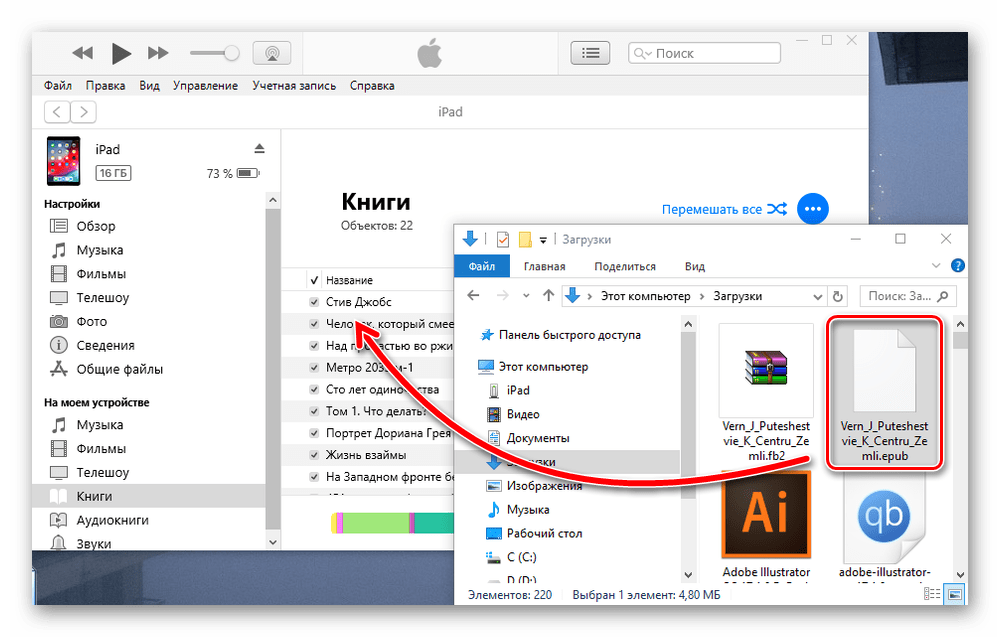
- Добавьте файл в окно программы.
Просмотр файла EPUB в Universal Viewer
Universal Viewer Pro — универсальный просмотрщик различных типов файлов в операционной системе Windows. Программа бесплатна для большинства жителей бывшего СССР.
В окне Universal Viewer Pro совершите необходимые действия для открытия файла:
- Из меню «Файл» нажмите на пункт «Открыть…».
- В окне просмотрщика файлов откроется книга в формате EPUB.
Как открыть EPUB онлайн
Открыть файл EPUB онлайн можно с помощью сервиса в интернете. В этом случае, пользователю не нужно использовать программное обеспечение на своем компьютере.
Пользователь будет читать книгу в браузере, открыв страницу онлайн сервиса.
Сервис FViewer — онлайн просмотрщик облачных файлов, имеет страницу «EPUB-просмотрщик», на которой поддерживается открытие файлов данного формата.
Чтение файлов онлайн на сайте FViewer происходит следующим образом:
- Перетащите файл в специальную форму или добавьте файл с ПК при помощи кнопки «Обзор…».
 Для просмотра интернет-файла вставьте ссылку на файл в поле URL-адреса.
Для просмотра интернет-файла вставьте ссылку на файл в поле URL-адреса. - Нажмите на кнопку «Просмотреть».
На сервисе есть панель, на которой есть форма поиска, здесь можно открыть оглавление, сделать закладку, написать примечание.
Как открыть EPUB на Андроид
Если файл имеет расширение EPUB, то чем открыть этот формат на мобильном устройстве, работающем под управлением операционной системы Android? В магазине Google Play Маркет имеется много приложений, предназначенных для чтения электронных книг. Практически все читалки поддерживают файлы формата EPUB.
Для открытия файла EPUB, вы можете использовать любое из приложений, упомянутых в статье о лучших расширениях для чтения электронных книг на Android: PocketBook Reader, eReader Prestigio, Moon Reader, FullReader, Cool Reader, AlReader, FBReader.
Выводы статьи
Если пользователя интересует вопрос, чем открыть формат EPUB на компьютере, он может воспользоваться программой, установленной на ПК, или онлайн сервисом в интернете. С помощью большого количества приложений можно открыть EPUB на телефоне. В этой статье мы разобрали, какой программой открыть файл EPUB в разных ситуациях, в том числе онлайн.
С помощью большого количества приложений можно открыть EPUB на телефоне. В этой статье мы разобрали, какой программой открыть файл EPUB в разных ситуациях, в том числе онлайн.
Как открыть файл EPUB на компьютере или онлайн (видео)
Нажимая на кнопку, я даю согласие на обработку персональных данных и принимаю политику конфиденциальности
Как читать файлы ePUB в браузере?| ichip.ru
Наверх
21.04.2019
Автор: Ольга Дмитриева
1 звезда2 звезды3 звезды4 звезды5 звезд
Если у вас под рукой нет электронной книги или специального приложения, вы все равно можете читать файлы ePUB — прямо в браузере. Мы расскажем, как найти эту опцию во всех популярных браузерах.
Мы расскажем, как найти эту опцию во всех популярных браузерах.
Как открыть файлы ePUB в Chrome
С помощью бесплатного приложения Simple EPUB Reader вы можете читать ePUB в браузере Google Chrome. Инструмент Chrome открывает электронные книги не только с веб-сайтов, но и файлы ePUB, хранящиеся на вашем компьютере.
Скачать для Chrome
- Запустите приложение, открыв новую вкладку и щелкнув по значку eReader в разделе «Приложения».
- В левой половине нового окна вы импортируете свои собственные файлы ePUB. В правой половине вы увидите все недавно открытые книги. После того, как вы выбрали файл, он откроется в Chrome.
Как открыть электронные книги в браузере Firefox
Еще проще работает бесплатное дополнение ePubReader для Firefox. Оно легко интегрируется в браузер и работает автоматически: как только вы найдете в Интернете файл ePUB, он откроется в без каких-либо дополнительных действий. Просто наслаждайтесь чтением!
Скачать для Firefox
Дополнение также обрабатывает ваши сохраненные электронные книги: для этого перетащите нужные файлы в окно браузера. Через несколько секунд на экране откроется электронная книга.
Через несколько секунд на экране откроется электронная книга.
Firefox теперь сохраняет все открытые файлы ePUB в библиотеке на вашем компьютере. Вы можете получить доступ к своей виртуальной книжной полке с помощью нового значка eBook в строке меню.
Альтернатива: как читать файлы ePUB в любом браузере
Пользователи других браузеров также могут пользоваться электронными книгами благодаря веб-приложению MagicScroll.
- Откройте веб-страницу MagicScroll.
- В левом верхнем углу нажмите кнопку Add A Book to Your Library (Добавить книгу в вашу библиотеку) и выберите нужную книгу на своем компьютере.
Читайте также:
- 7 сайтов, где можно бесплатно скачать и почитать книги
- Электронные книги: 5 моделей с необычными возможностями
Автор
Ольга Дмитриева
Была ли статья интересна?
Поделиться ссылкой
Нажимая на кнопку «Подписаться»,
Вы даете согласие на обработку персональных данных
Рекомендуем
Реклама на CHIP Контакты
Как открыть файлы EPUB в Windows
Если вы загрузили или отправили файл в формате epub, вам, вероятно, интересно, как его открыть.
Здесь мы объясним варианты, которые бесплатны. Эти файлы epub могут быть особенно полезны для людей с ослабленным зрением, поскольку вы можете использовать различные бесплатные приложения для преобразования текста в речь, чтобы ваш компьютер читал их вслух.
Что такое файл epub?
Аббревиатура EPUB является сокращением от Electronic Publication и является чрезвычайно популярным форматом электронных книг, используемым во всем мире.
В отличие от файлов .azw, используемых Amazon Kindle, epub свободен от каких-либо ограничений управления цифровыми правами (DRM), которые не позволяют вам читать его на ряде устройств. Это делает его идеальным форматом файла для обмена книгами с открытым исходным кодом, руководствами или любыми публикациями, не защищенными авторскими правами.
Раньше в браузере Microsoft Edge была встроена поддержка epub, но переход на версию Chromium в сентябре 2019 года положил этому конец. Не волнуйтесь, все еще есть бесплатные способы открыть файлы epub в Windows 10.
Используйте бесплатное приложение, чтобы открыть файл epub в Windows
Calibre — это бесплатное приложение для управления электронными книгами, которое существует уже много лет. Это отличный способ сохранить библиотеку epub вместе, а также он имеет ряд других функций, таких как возможность конвертировать один тип файла в другой и, конечно же, возможность их чтения.
Чтобы открыть файл epub, скачайте Калибр и установите приложение. Запустите его, затем нажмите кнопку Добавить книги в правом верхнем углу. Найдите файл, который хотите прочитать, нажмите на него, затем, когда он появится на главной панели Calibre, выделите его и нажмите кнопку 9.0007 Посмотреть значок в верхней части экрана.
Теперь вы увидите, что файл epub появится в новом окне, размер которого вы можете изменить в соответствии со своими предпочтениями чтения.
Calibre — не единственная автономная программа для чтения файлов epub, вы также можете проверить Кобо, Фреда, Читалка Icecream EPUB и другие.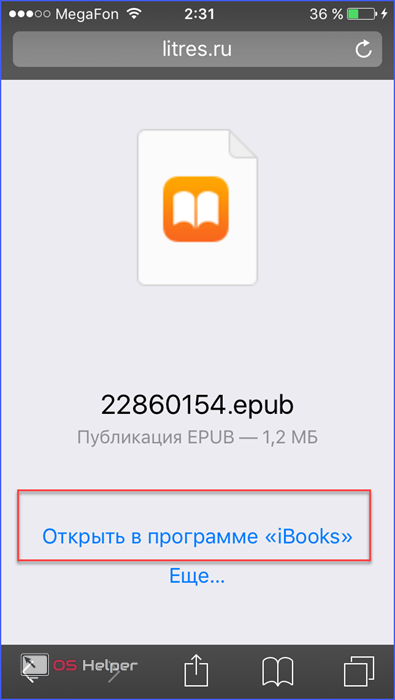
Используйте плагин для браузера, чтобы открыть файл epub в Windows
Если вы не хотите устанавливать что-то столь же полнофункциональное, как Calibre, то для вашего браузера есть несколько хороших плагинов и расширений. Теперь, когда Microsoft Edge основан на движке Google Chromium, вы обнаружите, что любые расширения для Google Chrome должны быть доступны как для Edge, так и для Opera.
Однако у Firefox есть собственная библиотека, так что вам нужно просмотреть ее, чтобы найти подходящий вариант.
Одним из самых популярных расширений для электронных книг в Chrome является EPUBReader. Это бесплатное приложение — простой способ открывать и читать файлы epub, не выходя из браузера. Чтобы получить его, перейдите на страницу EPUBReasder в магазине расширений Chrome и нажмите кнопку «Добавить в Chrome ».
Значок должен появиться на панели инструментов вскоре после этого, или вам нужно нажать на три точки в правом верхнем углу Chrome и выбрать Дополнительные инструменты > Расширения Найдите EPUBReader и щелкните переключатель, чтобы включить его.
Если вы хотите открыть файл epub, щелкните значок EPUBReader на панели инструментов, и вы увидите значок папки.
Щелкните здесь, найдите файл epub, затем дважды щелкните его, чтобы просмотреть содержимое, отображаемое в окне браузера.
Конечно, есть еще один способ читать электронные книги на специальном устройстве, так что обязательно загляните в наш лучшая электронная книга и лучшие обзоры Kindle.
Как просмотреть файл ePub на устройстве iPad, Mac, ПК или Android
iPad
Использование ПК (Windows Machine):
Шаги:
- Убедитесь, что установлены последние версии iBooks на вашем iPad и iTunes на вашем компьютере.
- Перейдите в папку, в которую вы поместили электронную книгу (ePub). Вы можете перетащить электронную книгу (ePub) в библиотеку в iBooks на вашем компьютере.
- Подключите iPad к компьютеру через USB-кабель.

- Запустить iTunes. В iTunes выберите вкладку « Books ». Выберите электронные книги и начните синхронизацию устройства с iTunes , выбрав «Синхронизировать».
- Выбранные электронные книги (ePub) будут добавлены на ваш iPad в приложении iBooks .
Теперь вы можете открывать и просматривать электронные книги (ePub) на своем iPad в приложении iBook s.
Использование Mac:
Шаги:
- Убедитесь, что установлены последние версии iBooks установлен на вашем iPad так же, как и MAC, а iTunes установлен на вашем MAC.
- Перейдите в папку, в которую вы поместили электронную книгу (ePub). Вы можете перетащить электронную книгу (ePub) в библиотеку в iBooks на своем Mac .
- Или просто дважды щелкните электронную книгу (ePub).
 Он откроется в iBooks и автоматически сохранится в iBooks Library .
Он откроется в iBooks и автоматически сохранится в iBooks Library . - Подключите iPad к компьютеру через USB-кабель.
- Запустить iTunes . В iTunes щелкните значок устройства. Затем выберите вкладку « Books » в разделе «Настройки».
- Установите флажок « Синхронизировать книги » и выберите книги, которые хотите добавить на iPad. Затем нажмите « Применить ».
Теперь вы можете открывать и просматривать электронные книги (ePub) на своем iPad в приложении iBooks .
MAC
Шаги:
- Убедитесь, что у вас есть iBooks установлен на вашем Mac .
- Загрузите электронную книгу (ePub).
- Откройте папку, в которой вы сохранили файл ePub. Дважды щелкните файл ePub. Книга автоматически откроется в приложении iBooks на Mac .

- Или вы можете перетащить электронную книгу (ePub) в библиотеку в iBooks на вашем Mac .
Теперь вы можете открывать и просматривать электронные книги (ePub) на своем Mac внутри приложения iBooks .
ПК
Для просмотра электронных книг на
Шаги:
- Откройте Google Play Книги в браузере: Нажмите здесь.
- Войдите в Google Play Книги (Play Книги) с помощью своей учетной записи Google. Если вы не зарегистрированы в Google, зарегистрируйтесь в Google бесплатно.
- После входа в Google Play Книги выберите « Загрузить файлы » в правом верхнем углу.
- Вы также можете загружать файлы ePub из Gmail или Google Диск или Скачать папку .
- Найдите электронную книгу (ePub) на своем компьютере, нажав « Выберите файлы с вашего компьютера ».
 Выберите электронную книгу, которую хотите загрузить, и нажмите « Открыть ».
Выберите электронную книгу, которую хотите загрузить, и нажмите « Открыть ». - Или, если вы используете последние версии Chrome или Firefox , просто перетащите файл электронной книги (ePub) со своего компьютера.
Теперь вы можете просматривать загруженные файлы на вкладке загрузок в Google Play Книги .
Android-устройство
Шаги:
- Убедитесь, что на вашем устройстве установлена последняя версия приложения Google Play Books . Нажмите здесь, чтобы установить. Запустите приложение Google Play Книги .
- Войдите в приложение Play Books , используя свою учетную запись Google. Если вы не зарегистрированы в Google, вы можете зарегистрироваться здесь.
- Для загрузки электронной книги необходимо включить загрузку в Play Books . В Play Книги , коснитесь Меню > Настройки > Включить загрузку PDF.